本文属于机器翻译版本。若本译文内容与英语原文存在差异,则一律以英文原文为准。
查看批量预测作业
要查看批量预测作业的状态和历史记录,请访问模型的预测选项卡。
每个批量预测作业都显示在模型的预测选项卡中。在预测下,您可以看到所有作业选项卡和配置选项卡:
-
所有作业 - 在此选项卡中,您可以查看此模型的所有手动和自动批量预测作业。您可以按配置名称筛选作业。对于每个作业,您可以看到以下字段:
状态:批量预测作业的当前状态。如果状态为失败或部分失败,则可以将鼠标悬停在状态上方以查看更详细的错误消息,以帮助您解决问题。
输入数据集:Canvas 输入数据集的名称,包括数据集版本。
预测类型:预测作业是自动的还是手动进行的。
行:预测的行数。
配置名称:批量预测作业配置的名称。
QuickSight— 描述您是否已将批量预测发送到 QuickSight。
已创建:批量预测作业的创建时间。
如果您选择 “更多选项” 图标 (
 ),则可以选择 “查看详细信息”、“预览预测”、“下载预测” 或 “发送到” QuickSight。如果您选择 View details,则会打开一个页面,向您显示批量预测任务的完整详细信息,包括状态、输入和输出数据配置、用于完成任务的实例的信息以及对 Amazon CloudWatch 日志的访问权限。页面类似以下界面截图。
),则可以选择 “查看详细信息”、“预览预测”、“下载预测” 或 “发送到” QuickSight。如果您选择 View details,则会打开一个页面,向您显示批量预测任务的完整详细信息,包括状态、输入和输出数据配置、用于完成任务的实例的信息以及对 Amazon CloudWatch 日志的访问权限。页面类似以下界面截图。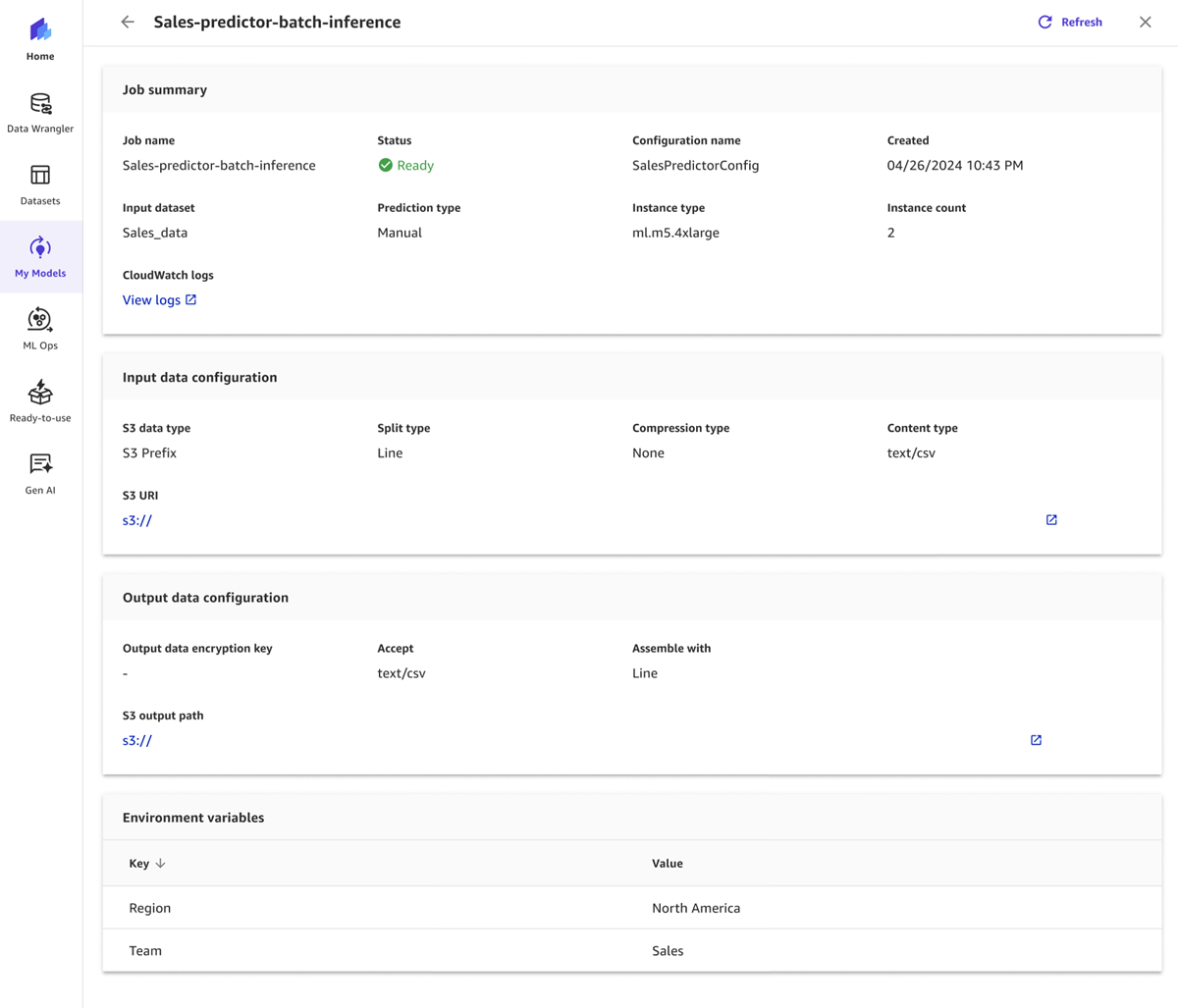
-
配置 - 在此选项卡中,您可以看到为此模型创建的所有自动批量预测配置。对于每种配置,您可以看到创建的时间戳、跟踪更新的输入数据集以及计划的下一个作业(即下一个自动预测作业计划开始的时间)等字段。如果您选择更多选项图标 (
 ),则可以选择查看所有作业,以查看配置的作业历史记录和进行中作业。
),则可以选择查看所有作业,以查看配置的作业历史记录和进行中作业。